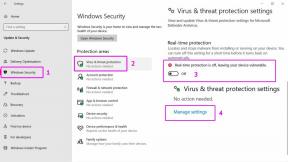כיצד לתקן Forza Horizon 4 מתרסק על Windows 10 / Xbox סדרה X
Miscellanea / / August 04, 2021
נראה כי משחק הווידיאו המירוצי הפופולרי פורזה אופק 4 החל לקרוס במכשירי Windows 10 ו- Xbox Series X לעתים קרובות למדי ששחקנים מודאגים מכך. ראוי להזכיר כי Forza Horizon 4 פורסם על ידי אולפני מיקרוסופט ושתי פלטפורמות Windows / Xbox פותחו גם על ידי מיקרוסופט. ובכל זאת, משתמשי ה- PC ו- Xbox Series X נתקלים בבעיה כזו.
אם אתה גם אחד הקורבנות ואתה לא רוצה שנושא ההתרסקות יתעסק עם חוויית המשחק שלך, תוכל לבצע את המדריך לפתרון בעיות זה כדי לתקן את זה. ובכן, אנו תמיד מזכירים כי משחקי מחשב מועדים לבאגים ולשגיאות אשר אינך יכול להכחיש כלל. בינתיים, הדיווחים מגיעים גם כי משתמשי קונסולת ה- Xbox Series X חווים את אותה בעיה בהתרסקות ההפעלה בזמן שהם משיקים את Forza Horizon 4.
כאן הזכרנו את כל הסיבות האפשריות שעומדות מאחורי הבעיה הקורסת במחשב או בקונסולת Xbox Series X. אז, בואו נסתכל על זה במהירות, ואז נעבור לפתרונות שלהלן.

תוכן העמוד
- מדוע פורזה אופק 4 קורס?
-
כיצד לתקן את Forza Horizon 4 מתרסק ב- Windows 10
- 1. בדוק את דרישות המערכת
- 2. עדכן מנהלי התקנים גרפיים
- 3. עדכן את Windows
- 4. סגור משימות ריצה ברקע
- 5. היכנס ל- Windows כמנהל
- 6. הגדר עדיפות גבוהה במנהל המשימות
- 7. אפס את חנות Microsoft ו- UWP (אם נדרש)
- 8. התקן מחדש את DirectX (האחרון)
- 9. השבת את חומת האש של Windows או את תוכנית האנטי-וירוס
- 10. הגדר ביצועים גבוהים באפשרויות צריכת חשמל
- 11. סגור את המשחק מאפליקציות רקע
- 12. השתמש בחשבון הנוכחי כדי להוריד את המשחק מחנות Microsoft
- 13. הגדר תאריך ושעה מתאימים
- 14. כבה את מצב הפיתוח
- 15. התקן מחדש את המשחק (גרסת UWP)
- 16. אוזניות VR / Windows Mixed Reality
- 17. התקן מחדש את Microsoft Visual C ++ Runtime
- 18. אפס את חנות Microsoft
-
כיצד לתקן את Forza Horizon 4 מתרסק על Xbox סדרה X
- 1. עבור למצב לא מקוון
- 2. בדוק אם קיימים עדכוני משחקים
- 3. הסר והתקין מחדש את Forza Horizon 4
מדוע פורזה אופק 4 קורס?
אם אתה משתמש במחשב האישי אז לא צריכה להיות שום סיבה ספציפית מאחורי נושא כזה. עם זאת, הסיכויים גדולים שתצורת המחשב האישי שלך אינה תואמת את המשחק. בינתיים, גרסת משחק מיושנת, בניית מערכת הפעלה מיושנת של Windows, מנהל התקן גרפי מיושן גרסה, בעיות ב- DirectX Direct3D, הפעלת המשחק ללא גישת מנהל וכו 'יכולה להיות אחרת סיבה.
כיצד לתקן את Forza Horizon 4 מתרסק ב- Windows 10
בנוסף, אנו מניחים שאולי חלק ממשימות הפעלת הרקע גורמות לבעיה כזו. בעוד שתוכנית האנטי-וירוס יכולה לעורר גם בעיות בתוכניות הפועלות ומתחברות לשרתים. אם אתה גם מרגיש את זה, הקפד לפעול לפי המדריך לפתרון בעיות זה.
1. בדוק את דרישות המערכת
קודם כל, בדיקת דרישות המערכת של המשחק היא ממש הכרחית. אם המחשב שלך אינו מסוגל מספיק להפעלת משחק Forza Horizon 4, עליך להבין שהבעיה היא בתוך חומרת המחשב / המחשב הנייד שלך.
דרישות מערכת מינימליות:
- מערכת הפעלה: 64 סיביות של Windows 10 15063.0 ומעלה
- מעבד: Intel Core i3-4170 ומעלה
- זיכרון: זיכרון RAM 8 GB
- גרָפִיקָה: Nvidia GTX 650Ti או AMD R7 250X
- DirectX: גרסה 12
- אִחסוּן: שטח פנוי של 80 GB
- רֶשֶׁת: דורש אינטרנט
דרישות מערכת מומלצות:
- מערכת הפעלה: 64 סיביות של Windows 10 15063.0 ומעלה
- מעבד: אינטל i7-3820 @ 3.6Ghz
- זיכרון: זיכרון RAM 8 GB
- גרָפִיקָה: NVidia GTX 970 או NVidia GTX 1060 3GB או AMD R9 290x או AMD RX 470
- DirectX: גרסה 12
- אִחסוּן: 100 GB שטח פנוי
- רֶשֶׁת: דורש אינטרנט
2. עדכן מנהלי התקנים גרפיים
תמיד נדרש לעדכן את מנהלי ההתקן הגרפיים במערכת Windows שלך כדי להפעיל את כל התוכניות בצורה חלקה. כדי לעשות זאת:
פרסומות
- מקש ימני על תפריט התחל לפתוח את תפריט גישה מהירה.
- לחץ על מנהל התקן מהרשימה.

- עַכשָׁיו, לחץ לחיצה כפולה על מתאמי תצוגה קטגוריה להרחבת הרשימה.

- לאחר מכן מקש ימני על שם כרטיס המסך הייעודי.
- בחר עדכן את מנהל ההתקן > בחר חפש אוטומטית נהגים.
- אם יש עדכון זמין, הוא מוריד ומתקין באופן אוטומטי את הגרסה האחרונה.
- לאחר שתסיים, הקפד להפעיל מחדש את המחשב כדי לשנות את האפקטים.
לחלופין, אתה יכול להוריד ידנית את הגרסה האחרונה של מנהל ההתקן הגרפי ולהתקין אותה ישירות מהאתר הרשמי המתאים ליצרן כרטיסי המסך שלך. משתמשי כרטיס המסך של Nvidia יכולים לעדכן את אפליקציית GeForce Experience באמצעות האתר הרשמי של Nvidia. בינתיים, משתמשי כרטיס המסך של AMD יכולים לבקר ב- אתר AMD לאותו דבר.
פרסומות
3. עדכן את Windows
עדכון בניית מערכת ההפעלה של Windows הוא חיוני תמיד עבור משתמשי מחשב כמו גם עבור גיימרים למחשבים כדי להפחית תקלות במערכת, בעיות תאימות והתרסקויות. בינתיים, הגרסה האחרונה כוללת בעיקר תכונות נוספות, שיפורים, תיקוני אבטחה ועוד. לעשות את זה:
- ללחוץ Windows + I מקשים כדי לפתוח את הגדרות Windows תַפרִיט.

- לאחר מכן לחץ על עדכון ואבטחה > בחר בדוק עדכונים תחת עדכון חלונות סָעִיף.
- אם קיים עדכון תכונות, בחר הורד והתקן.
- ייתכן שייקח זמן עד להשלמת העדכון.
- לאחר שתסיים, הפעל מחדש את המחשב כדי להתקין את העדכון.
4. סגור משימות ריצה ברקע
רקע מיותר שמריץ משימות או תוכניות יכול לאכול הרבה משאבי מערכת כמו שימוש במעבד או בזיכרון שממש מפחית את ביצועי המערכת. לפיכך, ההפעלה מתרסקת, בפיגור, ולא טעינת בעיות מופיעה לעתים קרובות למדי. פשוט, סגור לחלוטין את כל המשימות המפעילות ברקע מיותרות. כדי לעשות זאת:
- ללחוץ Ctrl + Shift + Esc מקשים כדי לפתוח את מנהל משימות.

- כעת לחץ על ה- תהליכים לחץ על הכרטיסייה> לחץ כדי לבחור משימות הפועלות ללא צורך ברקע וצורכות מספיק משאבי מערכת.
- לחץ על סיום משימה לסגור אותו בזה אחר זה.
- לאחר שתסיים, הפעל מחדש את המערכת שלך.
עכשיו אתה יכול לבדוק אם תיקנת את ה- Forza Horizon 4 לא נפתח / לא מופעל או מתרסק במחשב שלך או לא. אם לא, בצע את השיטה הבאה.
5. היכנס ל- Windows כמנהל
אם ברצונך לתקן במהירות מספר בעיות עם הפעלת האפליקציה או המשחק או ביצוע פעולות כלשהן במחשב Windows שלך, דאג להיכנס ל- Windows 10 באמצעות חשבון מנהל מקומי. לשם כך:
- הקלק על ה תפריט התחל > עבור אל הגדרות.
- לך ל חשבונות > בחר משפחה ומשתמשים אחרים [משתמשים אחרים].
- לחץ על הוסף מישהו אחר למחשב זה.
- בחר אין לי את פרטי הכניסה של האדם הזה > בחר הוסף משתמש ללא חשבון מיקרוסופט.
- הזן שם משתמש, סיסמה, רמז לסיסמה, או בחר שאלות אבטחה.
- כעת לחץ על הַבָּא כדי ליצור חשבון משתמש מקומי.
- הקלק על ה תפריט התחל שוב> עבור אל הגדרות > בחר חשבונות.
- בחר את שם בעל החשבון תחת ה- משפחה ומשתמשים אחרים אוֹפְּצִיָה.
- ואז לחץ על שנה את סוג החשבון.
- בחר מנהל תחת סוג החשבון.
- לחץ על בסדר ואז היכנס באמצעות חשבון מנהל המערכת החדש שלך.
- לבסוף, הקפד להפעיל מחדש את המחשב שלך כדי לבדוק את הבעיה.
6. הגדר עדיפות גבוהה במנהל המשימות
הגדר עדיפות למשחק שלך בקטע הגבוה יותר באמצעות מנהל המשימות כדי להורות למערכת Windows שלך להפעיל את המשחק כמו שצריך. כדי לעשות זאת:
- מקש ימני על תפריט התחל > בחר מנהל משימות.
- הקלק על ה תהליכים לשונית> מקש ימני על משימת המשחק.
- בחר הגדר עדיפות ל גָבוֹהַ.
- סגור את מנהל המשימות.
- לבסוף, הפעל את המשחק Forza Horizon 4 כדי לבדוק אם הוא לא נפתח / לא מופעל או מתרסק במחשב האישי או לא.
7. אפס את חנות Microsoft ו- UWP (אם נדרש)
אם במקרה התקנת את המשחק Forza Horizon 4 מחנות Microsoft, אז הקפד לאפס את אפליקציית UWP של Microsoft Store וגם את המשחק.
- לחץ על חלונות מקש במקלדת> לחץ על הגדרות.
- עכשיו, הקלד אפליקציות ותכונות ולחץ עליו מתוצאת החיפוש.

- גלול מטה אל חנות מיקרוסופט כותרת> לחץ עליו ובחר אפשרויות מתקדמות.
- לחץ על אִתחוּל.
- לעשות את אותו הדבר עבור פורזה אופק 4 גם משחק.
- לאחר שתסיים, הפעל מחדש את המחשב ובדוק שוב את הבעיה.
אם אף אחת מהשיטות שלעיל לא עבדה בשבילך, נסה להלן שיטה אחרת.
8. התקן מחדש את DirectX (האחרון)
עליך לנסות להתקין מחדש את הגרסה האחרונה של DirectX מה- האתר הרשמי של מיקרוסופט במחשב / מחשב נייד. אתה רק צריך להוריד ולהתקין את חבילת ההתקנה של DirectX ולהריץ אותה. זכור כי תזדקק ל- DirectX 12 ומעלה להפעלת המשחק Forza Horizon 4 כראוי.
9. השבת את חומת האש של Windows או את תוכנית האנטי-וירוס
הסיכויים גדולים מספיק שאולי הגנת ברירת המחדל של חומת האש של Windows Defender או כל תוכנית אנטי-וירוס של צד שלישי תמנע את פעולות החיבורים השוטפים או קבצי המשחק. לכן, הקפד להשבית או לכבות את ההגנה בזמן אמת וההגנה על חומת האש. אז אתה צריך לנסות להריץ את המשחק כדי לבדוק אם Forza Horizon 4 לא פותח / לא מפעיל או קורס על נושא המחשב תוקן או לא. כדי לעשות זאת:
- הקלק על ה תפריט התחל > הקלד חומת אש.
- בחר חומת האש של Windows Defender מתוצאת החיפוש.
- כעת לחץ על הפעל או כבה את חומת האש של Windows Defender מהחלונית השמאלית.

- דף חדש ייפתח> בחר את כבה את חומת האש של Windows Defender (לא מומלץ) אפשרות עבור שניהם הגדרות רשת פרטית וציבורית.

- לאחר שנבחר, לחץ על בסדר כדי לשמור שינויים.
- לבסוף, הפעל מחדש את המחשב.
באופן דומה, עליך לכבות גם את הגנת האבטחה של Windows. פשוט בצע את השלבים הבאים:
- ללחוץ Windows + I מקשים לפתיחת הגדרות Windows תַפרִיט.
- לחץ על עדכון ואבטחה > לחץ על אבטחת חלונות מהחלונית השמאלית.

- כעת לחץ על ה- פתח את Windows Security לַחְצָן.
- לך ל הגנה מפני וירוסים ואיומים > לחץ על נהל הגדרות.

- לאחר מכן תצטרך פשוט לכבות ה הגנה בזמן אמת לְמַתֵג.
- אם תתבקש, לחץ על כן להמשיך הלאה.
10. הגדר ביצועים גבוהים באפשרויות צריכת חשמל
אם במקרה, מערכת Windows שלך פועלת במצב מאוזן באפשרויות צריכת חשמל, פשוט הגדר את מצב הביצועים הגבוהים לקבלת תוצאות טובות יותר. אף על פי שאפשרות זו תצרוך צריכת חשמל גבוהה יותר או שימוש בסוללה. כדי לעשות זאת:
- הקלק על ה תפריט התחל > הקלד לוח בקרה ולחץ עליו מתוצאת החיפוש.
- עכשיו, לך אל חומרה וסאונד > בחר אפשרויות צריכת חשמל.
- לחץ על ביצועים גבוהים לבחור אותו.
- הקפד לסגור את החלון ולכבות את המחשב לחלוטין. לשם כך לחץ על תפריט התחל > עבור אל כּוֹחַ > לכבות.
- לאחר שהמחשב שלך כבה לחלוטין, תוכל להפעיל אותו שוב.
זה אמור לתקן את Forza Horizon 4 לא פותח / לא פותח או מתרסק על המחשב שלך ברוב המקרים. עם זאת, אם אף אחת מהשיטות לא עבדה בשבילך, בצע את השיטה הבאה.
11. סגור את המשחק מאפליקציות רקע
אם איכשהו המשחק Forza Horizon 4 עדיין עובר בעיות, דאג לכבות אותו מתכונת Apps Apps ברקע שלך. לשם כך,
- ללחוץ Windows + I מקשים לפתיחת הגדרות Windows תַפרִיט.
- לחץ על פְּרָטִיוּת > גלול מטה מהחלונית השמאלית ובחר אפליקציות רקע.
- גלול מטה וחפש פורזה אופק 4 כותרת המשחק.
- רַק כבה את המתג ליד כותרת המשחק.
- לאחר שתסיים, סגור את החלון והפעל מחדש את המחשב.
שיטה זו אמורה לעזור לך. עם זאת, אם הדבר לא פותר את הבעיה, תוכל לבצע את השיטה הבאה.
12. השתמש בחשבון הנוכחי כדי להוריד את המשחק מחנות Microsoft
אם במקרה, אתה משתמש בחשבונות משתמשים מרובים במחשב Windows שלך, ודא להשתמש בחשבון הנוכחי ממנו התקנת את המשחק או רכשת אותו. לשם כך:
- פתח את ה חנות מיקרוסופט מתפריט התחל> לחץ על ה- פּרוֹפִיל סמל מהפינה השמאלית העליונה.
- אם כבר נכנסת מספר חשבונות, הקפד לצאת מכל החשבונות. אך שמור רק חשבון אחד (חשבון דואר אלקטרוני) המקושר בעת רכישת המשחק.
- עכשיו, לך אל חנות מיקרוסופט והורד את המשחק Forza Horizon 4 באמצעות חשבון זה.
- אתה יכול למצוא את המשחק שרכשת ב סִפְרִיָה סָעִיף.
13. הגדר תאריך ושעה מתאימים
אם איכשהו מערכת Windows שלך לא מציגה לך את השעה או התאריך הנכונים, הקפד להגדיר את השעה והתאריך כראוי כדי לתקן מספר בעיות במהירות. לעשות את זה:
- מקש ימני על מידע על השעון עַל שורת המשימות.
- לחץ על התאם תאריך / שעה > בטל את הסימון ה 'הגדר אזור זמן באופן אוטומטי' אפשרות ולבדוק אותה מחדש.
- לאחר ההפעלה, סגור את החלון.
- לבסוף, הפעל מחדש את המחשב שלך כדי להחיל שינויים.
עכשיו, אתה יכול לבדוק אם Forza Horizon 4 לא נפתח / לא מופעל או מתרסק במחשב תוקן או לא.
14. כבה את מצב הפיתוח
אם מערכת Windows שלך מתגייסת למצב פיתוח, הקפד להשבית אותה בכדי לבדוק את הבעיה.
- מקש ימני על תפריט התחל לפתוח את תפריט גישה מהירה.
- כעת לחץ על Windows PowerShell (מנהל מערכת) > אם תתבקש על ידי UAC, לחץ על כן.
- העתקה והדבקה את הפקודה הבאה לחלון PowerShell ולחץ להיכנס להוציא אותו לפועל:
Get-AppXPackage | Foreach {Add-AppxPackage -DisableDevelopmentMode-רשום "$ ($ _. InstallLocation) \ AppXManifest.xml"}
- אתחל מחדש את המחשב ובדוק אם הבעיה קורסת או לא נפתחת שוב.
15. התקן מחדש את המשחק (גרסת UWP)
יתכן כי המשחק נתקל בבעיות בעדכון עדכני המתייחס לעדכון Windows, עדכון מנהלי התקנים וכו '. לכן עליכם לבצע את השלבים הבאים:
- זכור שאתה מריץ את הגרסה האחרונה של Windows 10.
- בנוסף, בדוק אם מנהל ההתקן של כרטיס המסך שלך מעודכן לגרסתו האחרונה או לא.
- עכשיו תצטרך ללחוץ Windows + I מקשים לפתיחת הגדרות Windows תַפרִיט.
- לחץ על אפליקציות > גלול מטה אל ה- חנות מיקרוסופט כותרת> לחץ עליו ובחר אפשרויות מתקדמות.
- לחץ על אִתחוּל.

- בצע את אותם הצעדים עבור פורזה אופק 4 גם משחק.
- לאחר שסיים הכל, הקפד לעשות זאת הסר התקנה המשחק ו להתקין אותו מחדש מחנות מיקרוסופט.
16. אוזניות VR / Windows Mixed Reality
צוות משחקי המשחקים בוחן כעת את הנושא הנוגע לקריסת Forza Horizon 4 תוך שימוש באוזניות VR / Windows Mixed Reality במחשב האישי. הקפד לא להשתמש ב- VR או באוזניות מציאות מעורבת בזמן שאתה משחק במשחק Forza Horizon 4.
עם זאת, אם אתה מקבל את הבעיה לעיתים קרובות למדי ואינך מעוניין לחכות הלאה, הקפד להגיש כרטיס ולצרף את יומני האירועים ואת DXDIAG על ידי ביצוע השלבים הבאים.
- הפעל את משחק Forza Horizon 4 במחשב שלך.
- לאחר שמסך הפתיחה מסתיים, יהיה עליך להקליד צופה באירועים בתפריט התחל פתח אותו.
- בחר יומני חלונות ואז יישום.
- בחר הודעות אזהרה או שגיאה כדי לראות אם זה קשור ל- Forza Horizon 4 או לא.
- אם זה קשור למשחק, תצטרך לבחור 'שמור אירועים נבחרים' מהפעולות בצד ימין.
- לאחר שתסיים, היכנס לאתר הרשמי של Forza Horizon 4 וצור קשר עם תמיכת הלקוחות כדי להגיש כרטיס עם כל המידע.
17. התקן מחדש את Microsoft Visual C ++ Runtime
הקפד להתקין מחדש את Microsoft Visual C ++ Runtime במחשב שלך כדי לתקן מספר בעיות או שגיאות משחק לחלוטין. לעשות את זה:
- לחץ על חלונות מקש מהמקלדת כדי לפתוח את תפריט התחל.

- סוּג אפליקציות ותכונות ולחץ עליו מתוצאת החיפוש.
- כעת, אתר את ה- Microsoft Visual C ++ תוכניות ברשימה.

- בחר כל תוכנית ולחץ על הסר התקנה.
- בקר ב האתר הרשמי של מיקרוסופט ולהוריד את זמן ההפעלה האחרון של Microsoft Visual C ++.
- לאחר שתסיים, התקן אותו במחשב שלך והפעל מחדש את המערכת כדי לשנות את האפקטים.
18. אפס את חנות Microsoft
אתה יכול להשתמש בשלבים הבאים כדי לרענן את חנות Microsoft בקלות, אם יש לו בעיות תקלה או מטמון זמניות. לשם כך:
- סגור את אפליקציית Microsoft Store ממנהל המשימות (אם כבר פועל).
- הקלק על ה תפריט התחל > הקלד WSRESET ו מקש ימני עליו מתוצאת החיפוש.

- עכשיו בחר הפעל כמנהל > אם תתבקש על ידי UAC, לחץ על כן.
- ממשק MS-Dos ייפתח למספר שניות. המתן עד שייסגר אוטומטית וחנות Microsoft תיפתח אוטומטית.
- הסר התקנה ה פורזה אופק 4 משחק מה- לוח בקרה> הסר התקנה של תוכנית.
- סוף כל סוף, להתקין מחדש את המשחק שוב כדי לבדוק האם Forza Horizon 4 לא פותח / לא פותח או מתרסק במחשב המחשב תוקן או לא.
כיצד לתקן את Forza Horizon 4 מתרסק על Xbox סדרה X
בעוד שמשתמשי קונסולת ה- Xbox Series X יכולים לעקוב אחר הדרכים לעקיפת הבעיה שלמטה שצריכות לעבוד עבורם. אז בואו בצע את השלבים בזה אחר זה עד שהבעיה תיפתר.
1. עבור למצב לא מקוון
עבור משתמשי קונסולת Xbox, זו אחת השיטות השימושיות ביותר לפתור בעיה כזו. זה יכול לקחת כמה דקות לביצוע התהליך לחלוטין.
- לחץ על כפתור Xbox על הבקר.
- עבור אל פּרוֹפִיל קטע (אפשרות אחרונה בצד ימין)> בחר פרופיל ומערכת.
- לבחור הגדרות > בחר כללי.
- בחר הגדרות רשת של קונסולת ה- Xbox שלך> בחר עבור לא מקוון.
- לאחר שתסיים, עבור לספריית המשחקים, והפעל את משחק Forza Horizon 4 שוב.
2. בדוק אם קיימים עדכוני משחקים
בדיקה של עדכוני משחק היא ממש הכרחית אם אינך מודע אם המשחק מעודכן לתיקון האחרון שלו או לא. לאחר התקנת גרסת התיקון האחרונה, המשחק שלך יפעל בצורה חלקה ויציבה הרבה יותר מבעבר עם תכונות משופרות.
- לחץ על כפתור Xbox בבקר שלך.
- לאחר מכן בחר המשחקים והאפליקציות שלי > בחר ראה הכל.
- בחר לנהל ואז עדכונים.
- אם יש עדכון זמין, המסוף שלך יתחיל להוריד ולהתקין את התיקון החדש באופן אוטומטי
3. הסר והתקין מחדש את Forza Horizon 4
כמוצא אחרון, אם שום דבר לא עובד בשבילך, נסה להסיר את ההתקנה ולהתקין מחדש את המשחק לחלוטין. יתכן גם שקבצי המשחק שלך נפגמים או חסרים. לכן, נסה להתקין מחדש את Forza Horizon 4 במסוף שלך.
זהו זה, חבר'ה. אנו מניחים שמדריך זה עזר לך. לשאלות נוספות, יידע אותנו בתגובה למטה.